Dell 2200MP User Manual [ko]
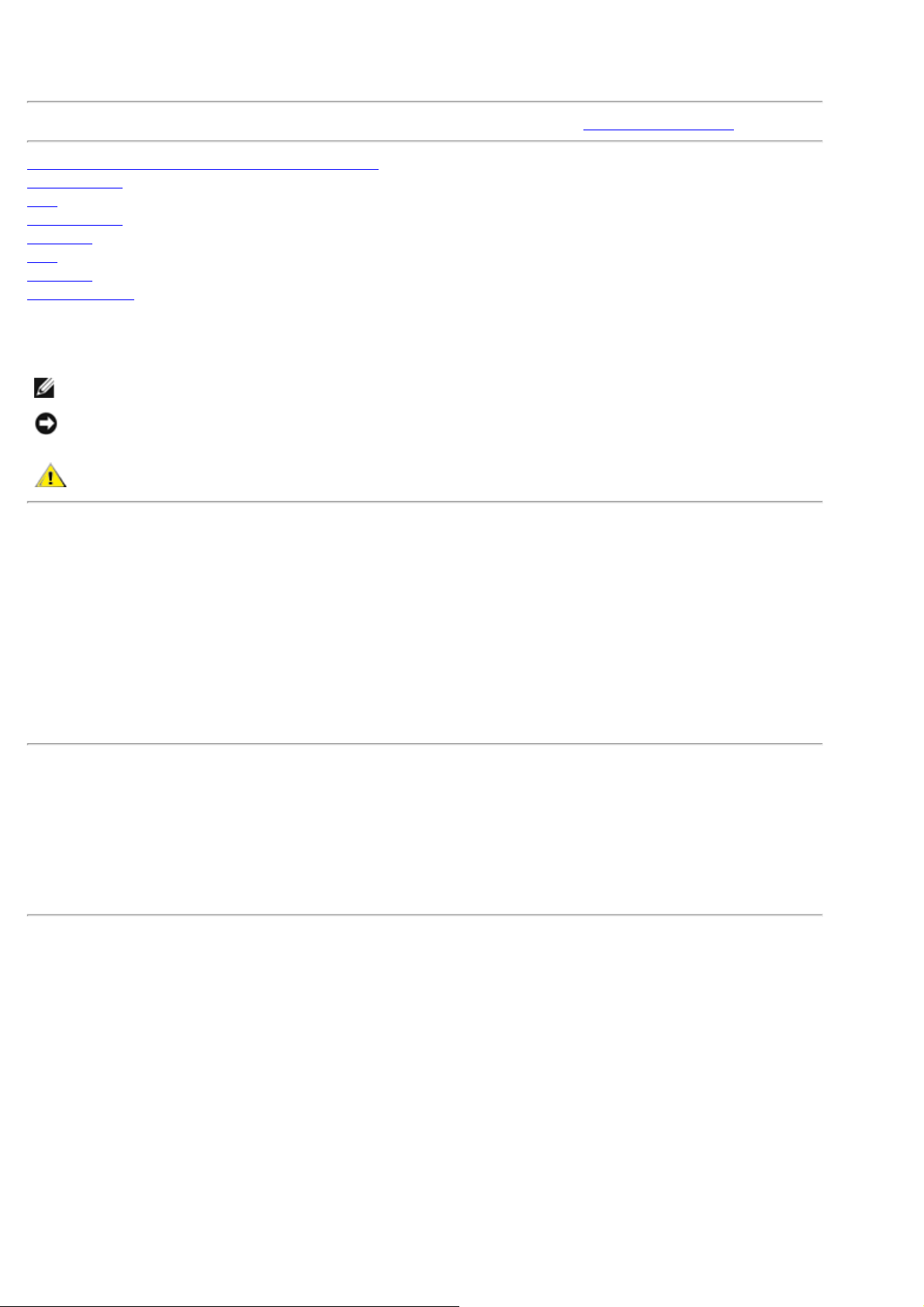
Dell™ 2200MP Projector 사용 설명서
다음 내용은 Dell 의 독립적 검증 없이 장치의 공급자가 제공한 것이며, 아래 명시된 제한 사항과 책임 거부에 따릅니다.
안전 지침(프로젝트를 연결하기 전에 읽어보십시오.)
프로젝터 정보
설치
프로젝터 사용
문제 해결
사양
규정 사항
Dell에 문의하기
주, 주의사항 및 주의
주: 주는 프로젝터를 보다 효율적으로 사용할 수 있는 중요 정보를 제공합니다.
주의사항: 주의사항은 하드웨어의 손상 또는 데이타 유실 위험을 설명하며, 이러한 문제를 방지할 수 있는 방법
을 알려줍니다.
주의: 주의는 위험한 상황, 심각한 부상 또는 사망할 우려가 있음을 알려줍니다.
본 설명서에 수록된 정보는 사전 통보 없이 변경될 수 있습니다.
© 2003 Coretronic Corporation.
© 2003 Dell Inc.. All rights reserved.
Dell Inc.의 서면 승인 없이 어떠한 방법으로도 무단 복제하는 것을 엄격히 금합니다.
본 설명서에 사용된 상표: Dell 및 DELL 로고는 Dell Inc.의 상표입니다. DLP 및 Texas Instruments는 Texas
Instruments Corporation의 상표입니다. Microsoft 및 Windows는 Microsoft Corporation의 등록 상표입니다.
Macintosh는 Apple Computer, Inc의 등록 상표입니다.
본 설명서에서 특정 회사의 표시나 제품 이름을 지칭하기 위해 기타
자사가 소유하고 있는 상표 이외의 다른 모든 등록 상표 및 상표명에 대해 어떠한 소유권도 없음을 알려 드립니다.
제한 사항 및 보증 거부
본 설명서의 지침, 주의, 규정 승인, 인증, 등을 비롯한 설명서의 모든 정보는 공급자가 Dell 에 제공한 것이며 Dell 에 의
한 독립적 검증이나 테스트를 받지 않았습니다. Dell은 이러한 정보의 부정확성에 대해 보증하지 않으며 어떠한 책임도
지지 않습니다.
본 설명서에서 언급하는 항목의 특성, 기능
성한 것입니다. Dell은 이런 모든 진술에 대한 정확성, 완전성 또는 실증에 대한 인지를 명확히 부인합니다.
2003년 10월 Rev. A00
, 속도 또는 적합성에 관한 모든 진술이나 주장은 Dell 이 아니라 공급자가 작
상표나 상호를 사용할 수도 있습니다. Dell Inc. 은
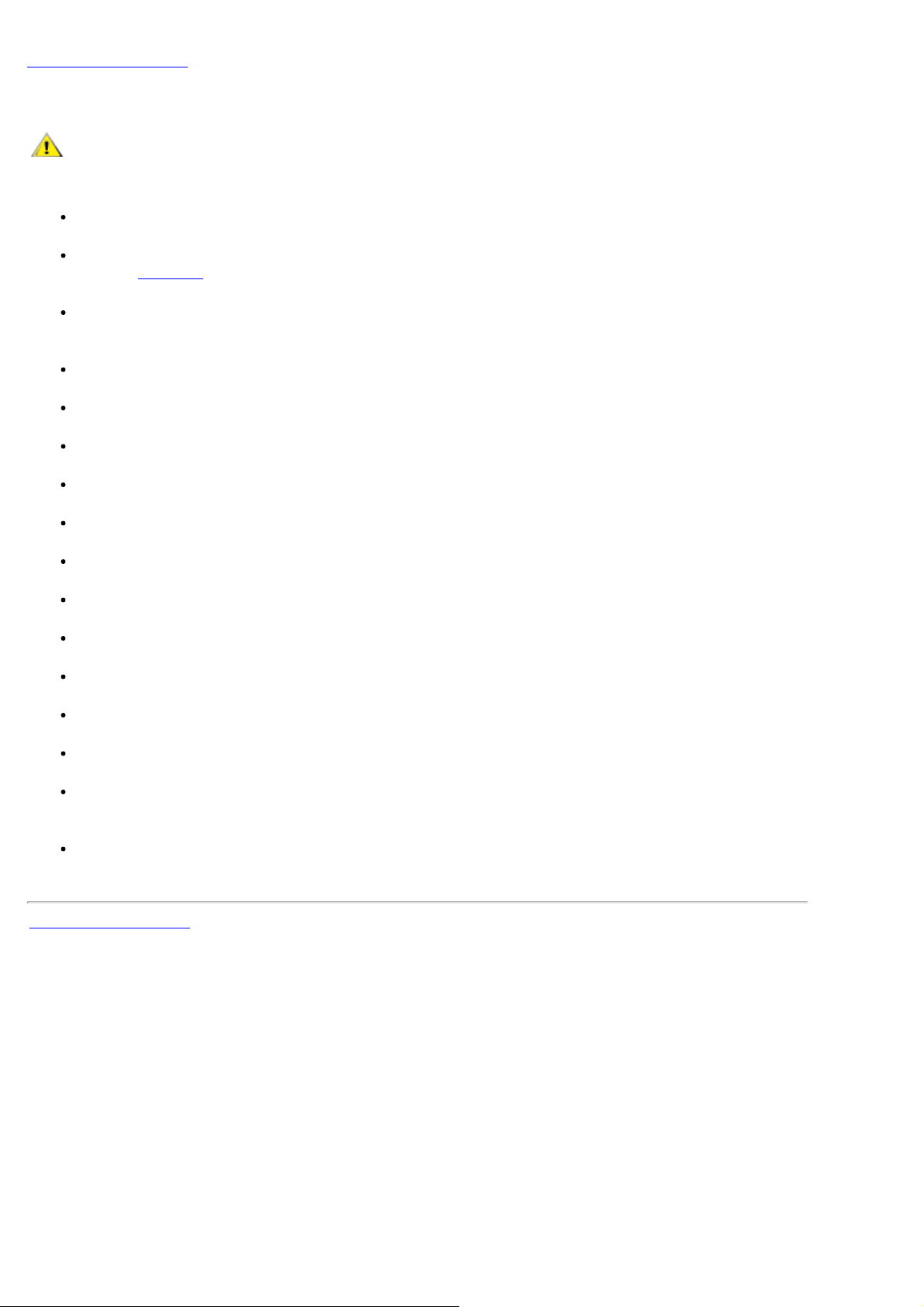
목차 페이지로 돌아가기
안전 지침: Dell ™ 2200MP Projector
주의
프로젝터의 잠재적 손상과 개인적 부상을 방지하려면 다음 안전 지침을 따르십시오.
프로젝터가 사용 중일 때 아래 표면이 뜨겁습니다. 본체를 취급할 때 주의하십시오.
램프를 사용하면 매우 뜨거워집니다. 램프를 교체하려면 먼저 프로젝터 사용 후 최소 30분 정도 온도를
식힌 후 "
전구나 램프 유리에 손을 대지 마십시오. 전구나 램프 유리에 손을 대는 등 전구를 잘못 취급하면 터질
수 있습니다.
프로젝터를 켜기 전에 렌즈 덮개를 여십시오. 그렇지 않을 경우 렌즈 덮개가 뜨거워질 수 있습니다.
프로젝터와 램프의 손상을 방지하려면 프로젝터를 끄기 전에 2 분 동안 냉각 팬을 작동하십시오.
프로젝터의 통풍구와 환기구를 막지 마십시오.
장시간 동안 제품을 사용하지 않을 때는 전원 콘센트에서 전원 코드를 뽑으십시오.
램프 교체"의 모든 지침을 따르십시오.
고온, 저온, 또는 먼지가 비정상적으로 많은 환경에서는 프로젝터를 사용하지 마십시오.
먼지나 흙이 많은 환경에서 프로젝터를 사용하지 마십시오.
강한 자기장을 방출하는 기기 근처에서는 프로젝터를 사용하지 마십시오.
프로젝터를 직사 광선에 노출된 위치에 두지 마십시오.
프로젝터가 작동 중에는 렌즈를 직접 보지 마십시오. 강한 빛으로 인해 눈이 손상될 수 있습니다.
화재나 감전의 위험을 방지하려면 프로젝터를 비나 습기가 많은 장소에 방치하지 마십시오.
감전을 방지하려면 램프 교체 목적 이외에는 프로젝터를 분해하지 마십시오.
프로젝터를 옮기거나 휴대용 케이스에 넣을 때는 프로젝터가 손상되지 않도록 줌 렌즈와 받침대를 완전
히 안으로 넣으십시오.
프로젝터의 손상을 방지하려면 청소할 때는 전원을 끄고 전원 코드도 뽑으십시오. 본체를 청소할 때는
중성 세제를 묻힌 부드러운 천을 사용하십시오. 연마제, 왁스 또는 솔벤트를 사용하지 마십시오.
목차 페이지로 돌아가기
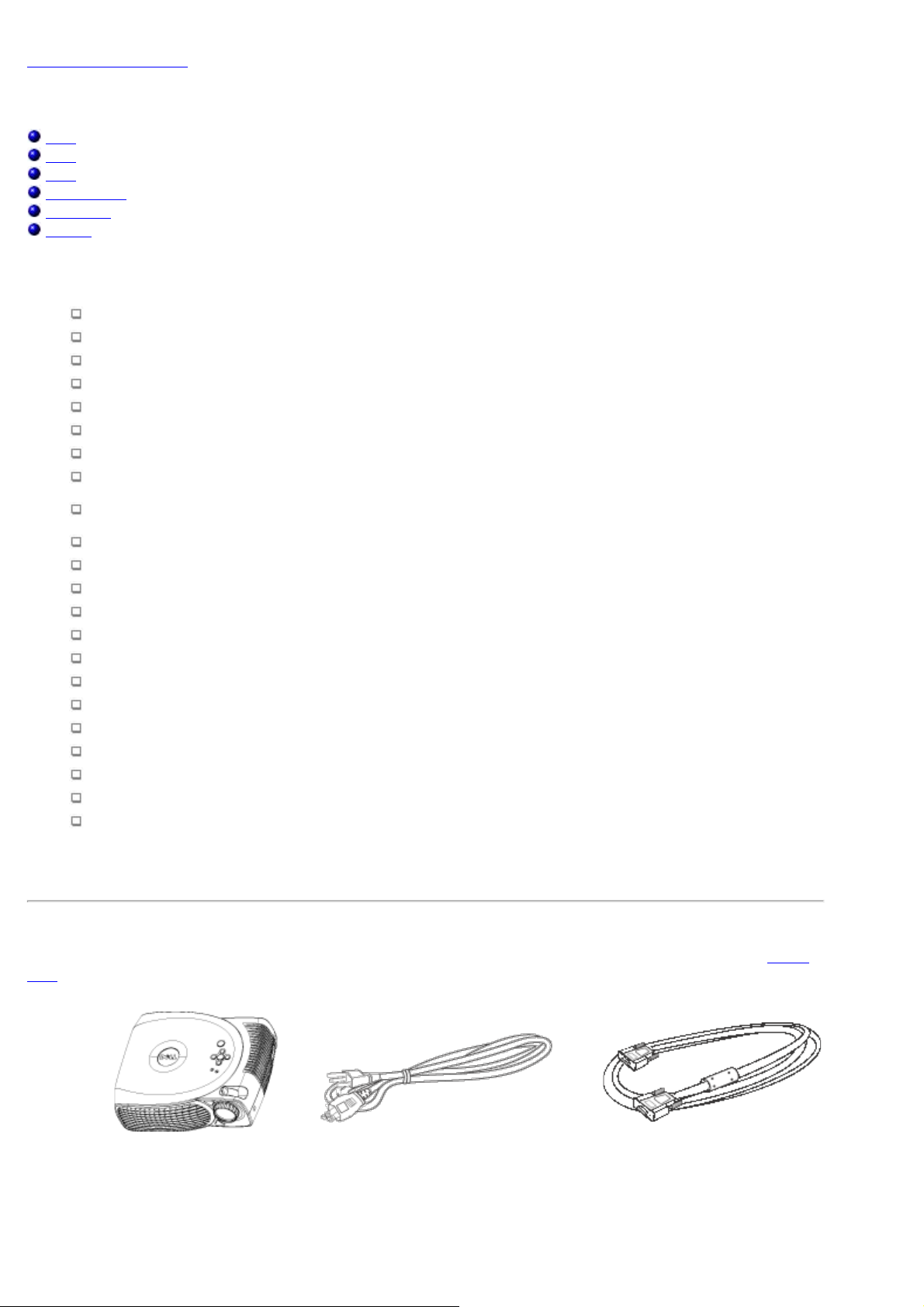
목차 페이지로 돌아가기
프로젝터 정보: Dell™ 2200MP Projector
특징
장비
본체
콘트롤 패널
연결 포트
리모콘
특징
단일 칩 0.55” Texas Instruments DLP ™ 기술
고대비, 더블 데이터 전송(DDR) 디지털 마이크로미러 장치
True SVGA, 800 x 600 주소 지정 가능한 픽셀
2.14kg(4.7lb)의 콤펙트한 초경량 디자인
1200 ANSI 루멘 밝기(최대)*
1700:1 비율로 명암 완전히 켜기/끄기
1.2배 수동 줌 렌즈
2W 스피커 내장
SXGA+, SXGA, XGA, SVGA, VGA 및 MAC 와 호환되는 확대/축소 압축 기능으로 800 x 600 전체 화면
으로 이미지 크기 자동 조절(자동 동기화)
최적의 비디오 및 그래픽 설정을 위한 사전 설정된 비디오와 사용자 지정된 비디오 모드
비디오 문제 해결을 위한 자가 진단 기능
3:2 및 2:2 의 최신 모션 적응 하드웨어 디인터레이싱
직접 교체가 가능한 200 와트 램프
Macintosh 컴퓨터와 호환
NTSC, NTSC4.43, PAL, PAL - M, PAL-N, SECAM 및 HDTV (1080i, 720P, 576P, 480i/P)와 호환
다기능 리모콘
아날로그 비디오 연결성을 위한 D-Sub 15핀 케이블
고해상도 TV 호환
조작이 간편한 다국어 온스크린 디스플레이 메뉴(OSD)
고급 전자 키스톤 보정 기능
백라이트가 적용된 조작이 간편한 콘트롤 패널
운반 케이스 포함
* 2003년 10 월에 평균 ANSI Lumens 1152 설정 하에 전구 100 개를 표본으로 ANSI/NAPM IT7.228- 1997 검사를 수행
한 결과 사용 시간에 따라 밝기가 약해졌습니다. 2000 시간을 사용한 후 전구를 교체할 것을 권장합니다.
장비
본 프로젝터에는 다음 품목들이 함께 들어 있습니다. 모든 품목들이 들어 있는지 확인하고 없는 품목이 있으면
연락하십시오.
본체 3.0m 전원 코드 1.8m VGA 케이블(D-sub 대 D- sub)
Dell에
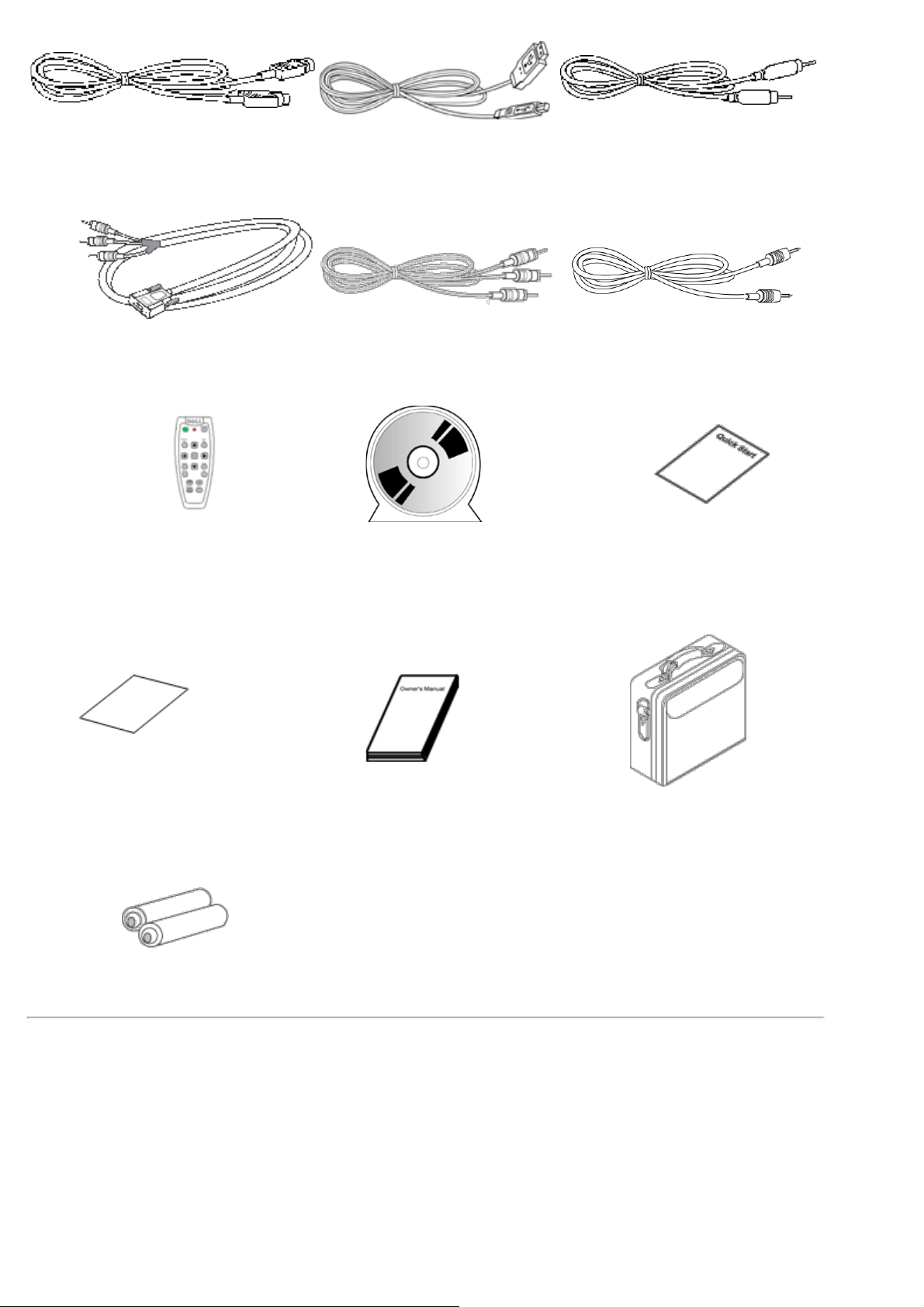
2.0m S-비디오 케이블
1.8m USB 케이블 1.8m 복합 비디오 케이블
1.8m D - sub 대 YPbPr 케이블
리모콘
1.8m RCA 대 오디오 케이블 1.8m 미니 핀 대 미니 핀 케이블
Dell 2200MP Projector
사용 설명서
Dell 2200MP Projector
빠른 시작 카드
본체
보증 안내서
전지 2개
사용자 안내서
운반 케이스
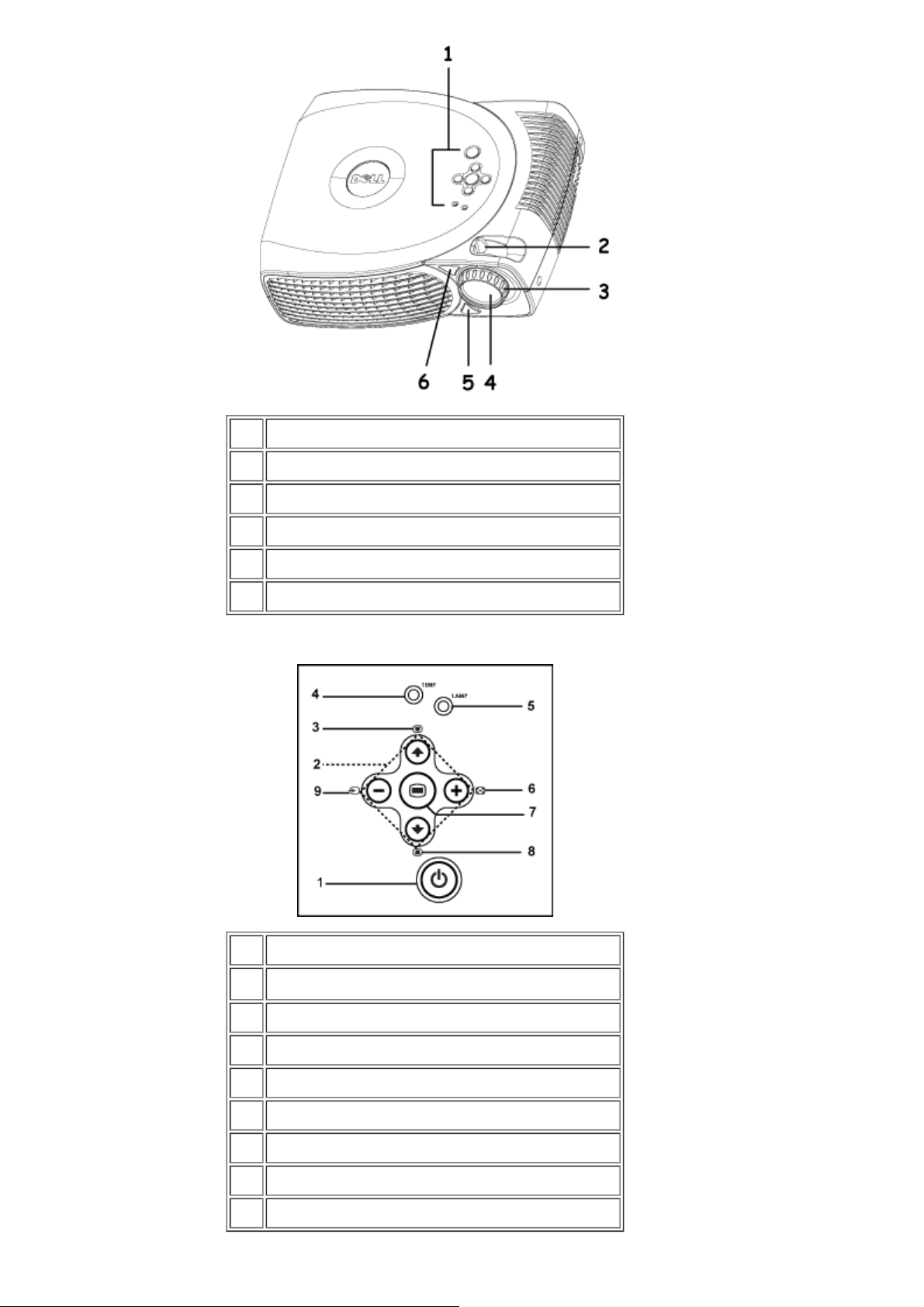
콘트롤 패널
1 콘트롤 패널
2 줌 탭
3 초점 링
4 렌즈
5 높이 조절 단추
6 리모콘 수신부
1 전원 단추
2 방향 키
3 키스톤 조정
4 온도 경고 표시등
5 램프 경고 표시등
6 재동기화
7 메뉴
8 키스톤 조정
9 소스
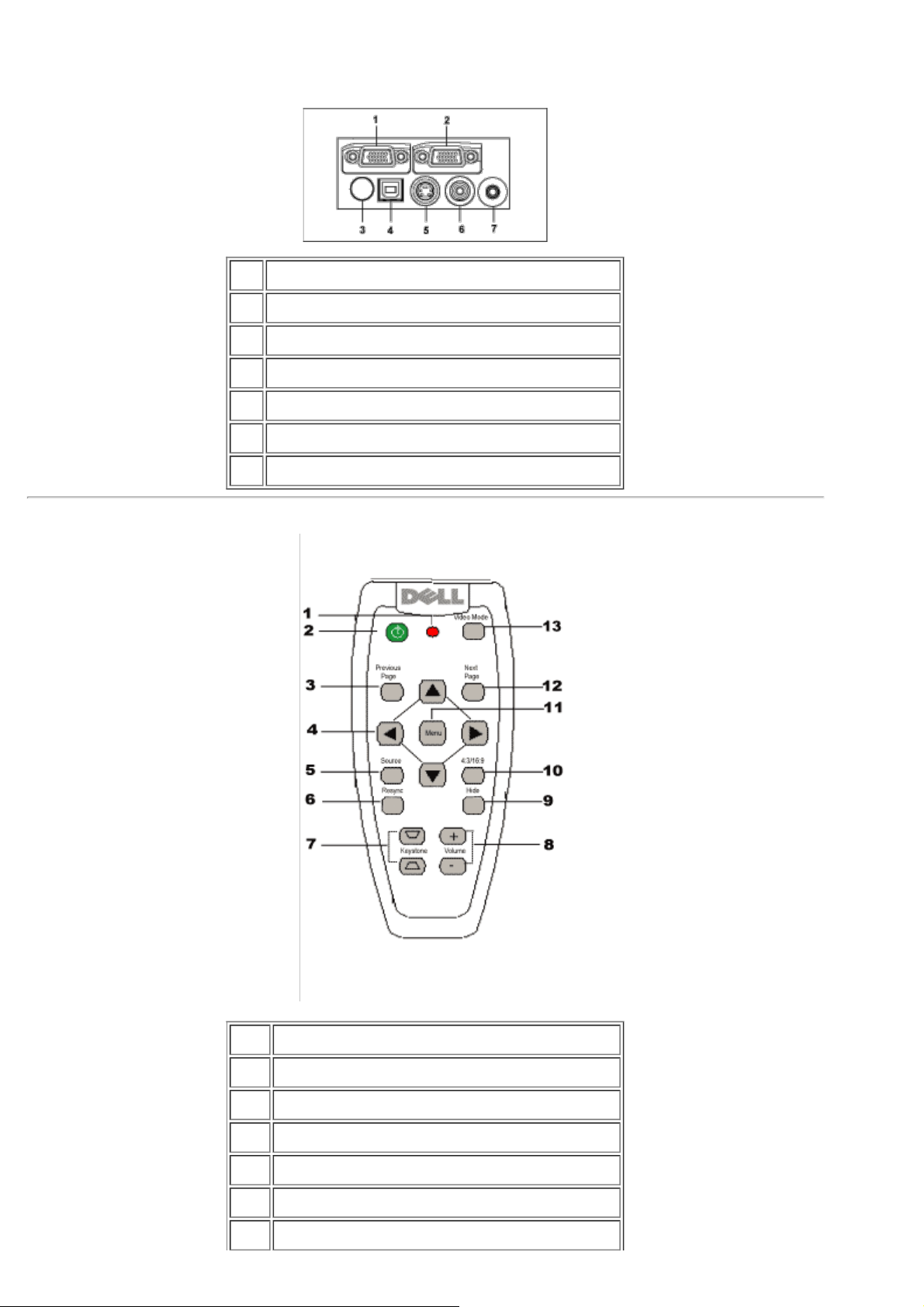
연결 포트
리모콘
1 VGA 입력(D-sub) 커넥터
2 VGA 출력(모니터 폐쇄회로)
3 IR 수신부
4 USB 커넥터
5 S-비디오 커넥터
6 복합 비디오 커넥터
7 오디오 입력 커넥터
1 표시등
2 전원 단추
3 Previous Page(이전 페이지) 단추(PageUp)
4 4방향 단추
5 Source(소스) 단추
6 Resync(재동기화) 단추
7 Keystone(키스톤) 보정 단추
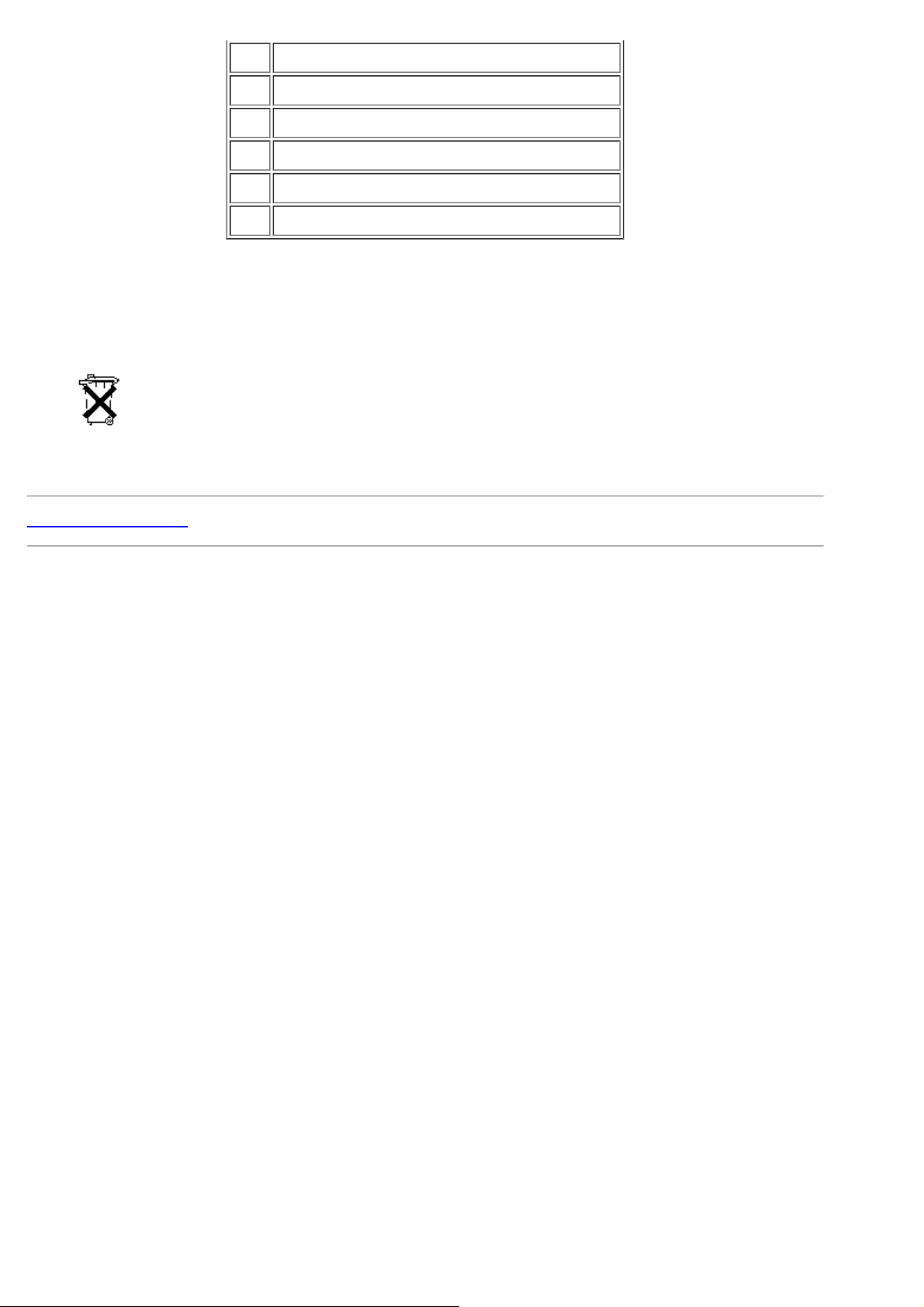
8 Volume(볼륨) 단추
9 Hide(숨기기) 단추
10 4:3/16:9(화면 비율) 단추
11 Menu(메뉴) 단추
12 Next Page(다음 페이지) 단추(PageDown)
13 Video Mode(비디오 모드) 단추
전지 폐기: 본 프로젝터의 리모콘은 아연-망간(Zinc-Manganese) 전지를 사용합니다. 전지가
필요한 경우 Dell 2200MP Projector 빠른 시작 카드를 참조하십시오.
사용한 배터리를 가정용 쓰레기와 함께 버리지 마십시오. 지역 쓰레기 폐기 담당 부서에 문
의하여 가장 가까운 배터리 폐기 장소를 이용하십시오.
목차 페이지로 돌아가기
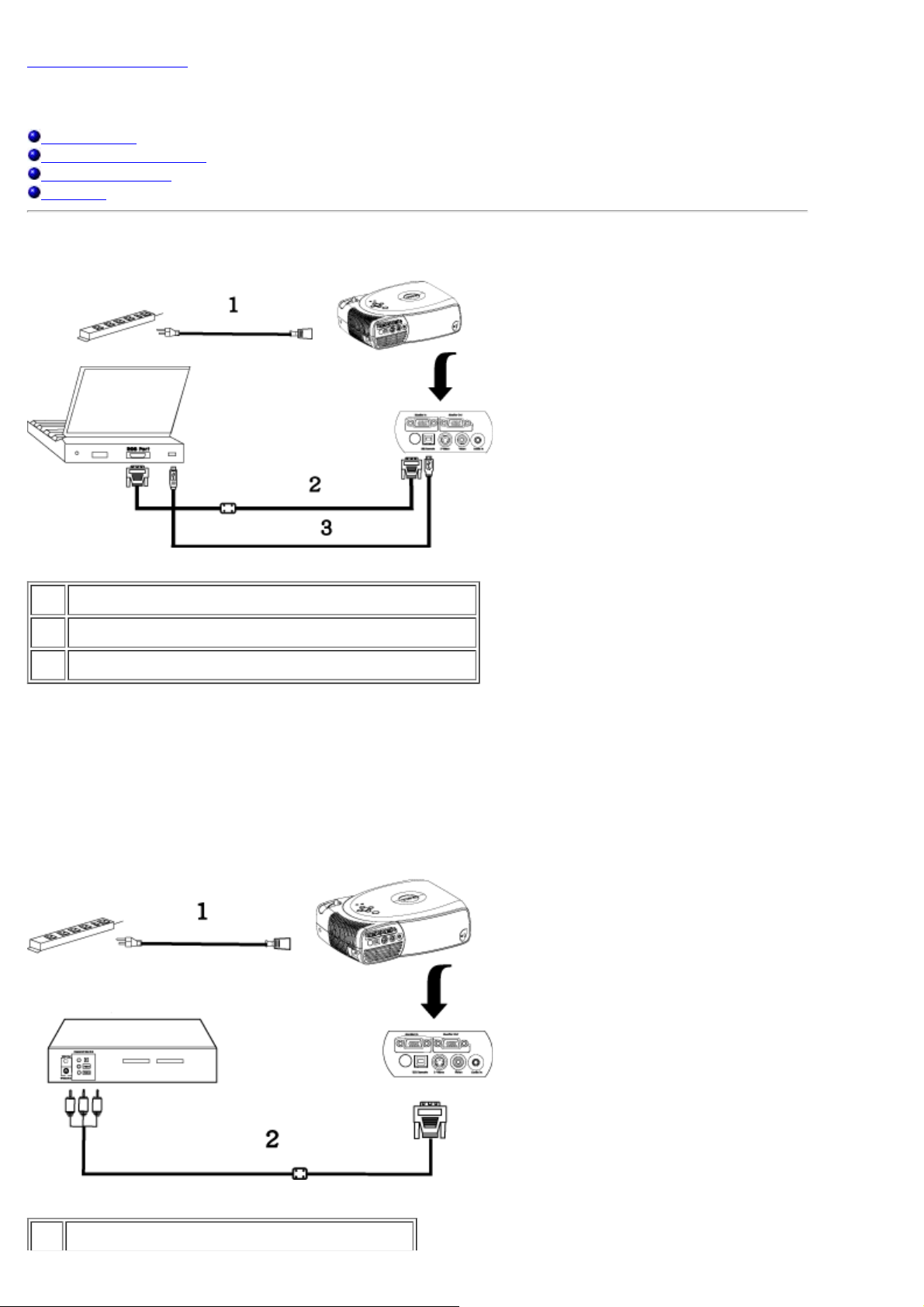
목차 페이지로 돌아가기
설치: Dell™ 2200MP Projector
프로젝터 연결
프로젝터 전원 켜기/끄기
투영된 이미지 조절
램프 교체
프로젝터 연결
A. 컴퓨터에 연결
1 전원 코드
2 D-sub 대 D- sub 케이블
3 USB 대 USB 케이블
B. DVD 플레이어에 연결: DVD 재생기에 연결하는 방법은 세 가지가 있습니다.
1. 컴포넌트 케이블로 연결:
1 전원 코드
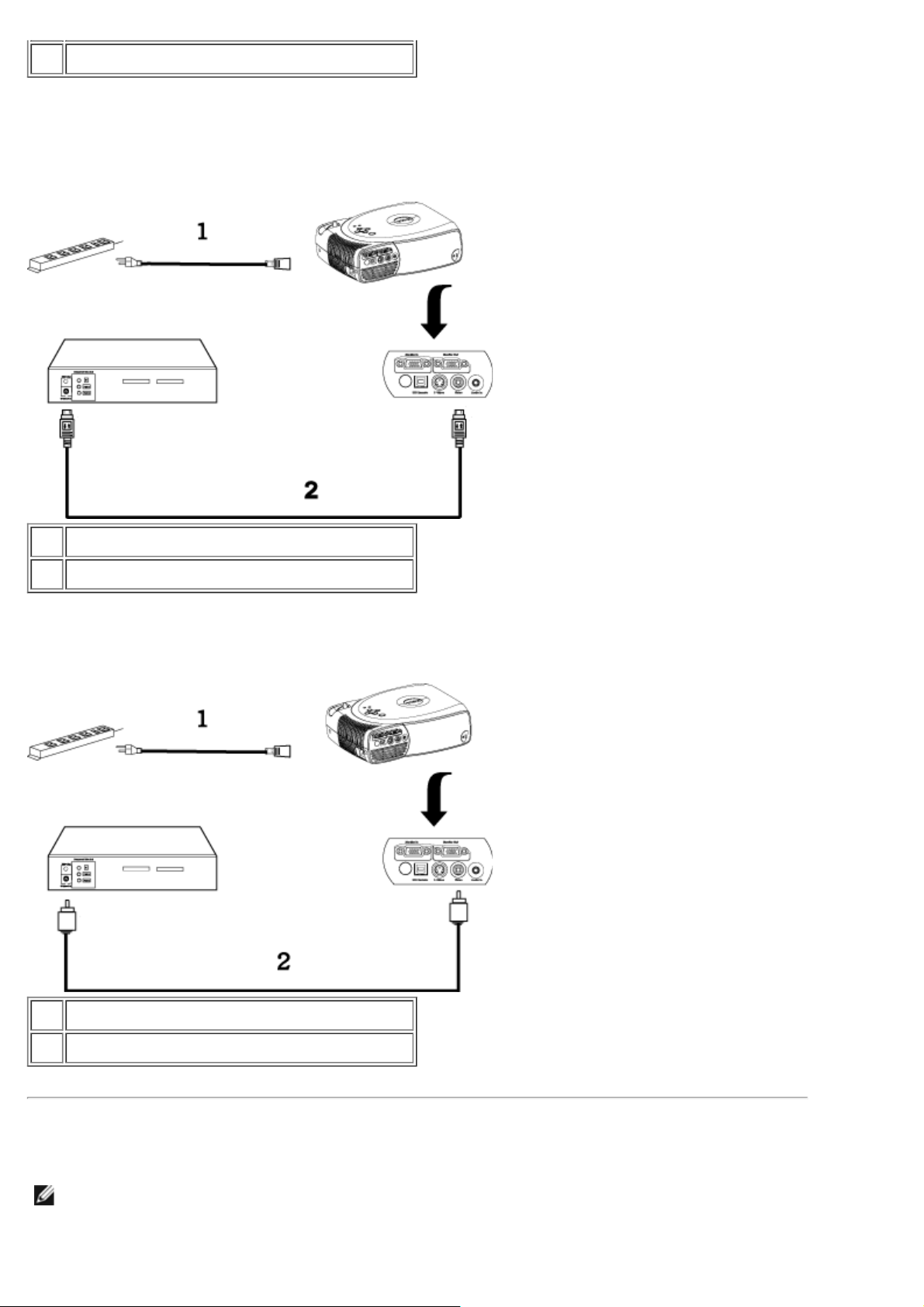
2 D-sub 대 HDTV/컴포넌트 케이블
2. S- 비디오 케이블로 연결:
1 전원 코드
2 S-비디오 케이블
3. 복합 케이블로 연결:
1 전원 코드
2 복합 비디오 케이블
프로젝터 전원 켜기/끄기
프로젝터 전원 켜기
주: 소스를 켜기 전에 프로젝터를 먼저 켜십시오.
111 렌즈 덮개를 떼어냅니다.
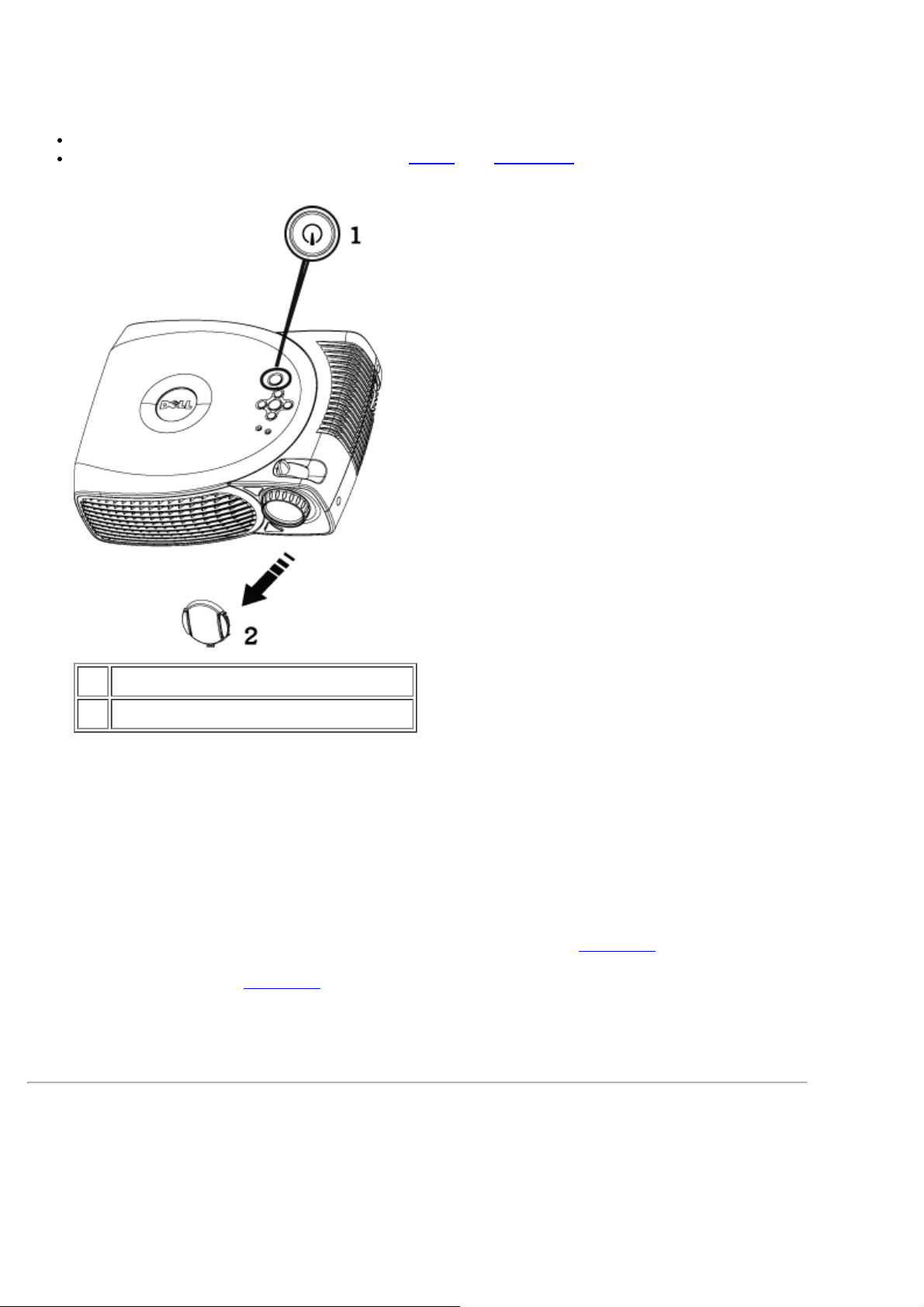
111 전원 코드와 해당 신호 케이블이 안전하게 연결되어 있는지 확인하십시오. 전원 단추가 녹색으로 깜박일 것입
니다.
111 전원 단추를 눌러 프로젝터를 켭니다. Dell 로고가 30 초 동안 표시될 것입니다.
111 소스(컴퓨터, 노트북, DVD, 등)를 켭니다. 프로젝터가 자동으로 소스를 감지합니다.
"신호 찾는 중..." 메시지가 스크린에 나타나면 신호 케이블이 제대로 연결되어 있는지 확인하십시오.
프로젝터에 여러 개의 소스를 동시에 연결한 경우 리모콘 또는 콘트롤 패널의 Source(소스) 단추를 눌러 원하
는 소스를 선택하십시오.
1 전원 단추
2 렌즈 덮개
프로젝터 전원 끄기
다음 단계에 따라 종료하기 전에 프로젝터 코드를 뽑지 마십시오.
111 전원 단추를 눌러 프로젝터를 끕니다. OSD에 "Power Off the Lamp?( 램프를 끄겠습니까?)"란 메시지가 나타
납니다.
111 전원 단추를 한 번 더 누릅니다. 냉각 팬은 2분 간 더 작동할 것입니다.
111 램프 표시등이 주황색으로 점등할 경우 램프를 교체하십시오.
111 온도 표시등이 주황색으로 점등할 경우 프로젝터가 과열된 상태를 의미하며, 디스플레이가 자동으로 꺼집니
다. 프로젝터가 식은 후에 다시
111 온도 표시등이 주황색으로 깜빡거릴 경우 프로젝터 팬이 고장난 상태를 의미하며, 프로젝터가 자동으로 종료
됩니다. 문제가 지속되면
111 전기 콘센트와 프로젝터에서 전원 코드를 뽑으십시오.
111 프로젝터 실행 중 전원 단추를 누르면 "Power Off the Lamp?(램프를 끄겠습니까?)"란 메시지가 나타납니
다. 이 메시지를 지우려면 콘트롤 패널에서 아무 키를 누르거나 메시지를 무시하면 됩니다. 메시지는 5 초 후에
사라집니다.
투영된 이미지 조절
디스플레이를 켜보십시오. 문제가 지속되면 Dell에 문의하십시오.
Dell에 문의하십시오.
프로젝터 높이 조절
프로젝터를 올리는 방법:
111 높이 조절 단추를 누릅니다.
111 프로젝터를 원하는 디스플레이 각도로 높인 후 단추를 놓으면 높이 조절 받침대가 해당 위치에 고정됩니다.
111 디스플레이 각도를 세밀하게 조절하려면
기울기 조절 휠을 사용하십시오.
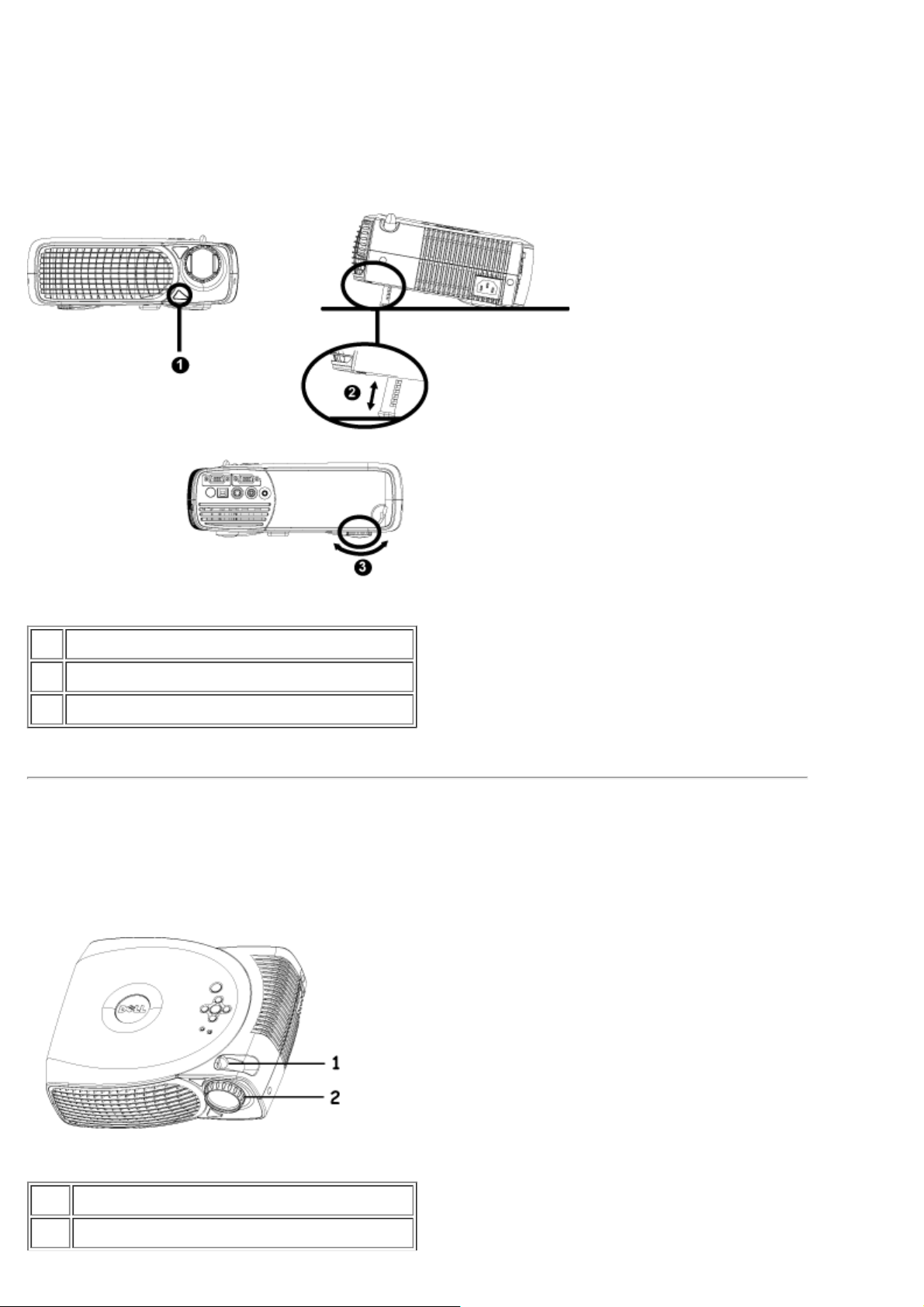
프로젝터를 내리는 방법:
111 높이 조절 단추를 누릅니다.
111 프로젝터를 내린 후 단추를 놓으면 높이 조절 받침대가 해당 위치에 고정됩니다.
주의사항: 프로젝터를 휴대용 케이스에 넣기 전에는 프로젝터가 손상되지 않도록 줌 렌즈와 높이 조절 받침대가 왼전
히 안으로 들어갔는지 확인하십시오.
1 높이 조절 단추
2 높이 조절 받침대
3 기울기 조절 휠
프로젝터 줌과 초점 조절
111 줌 탭을 돌려 화면을 확대하고 축소하십시오.
111 이미지가 선명해질 때까지 초점 링을 돌립니다. 본 프로젝터는 1.2m ~ 12m(3.9 피트 ~ 39.4피트)까지 초점을
맞출 수 있습니다.
1 줌 탭
2 초점 링
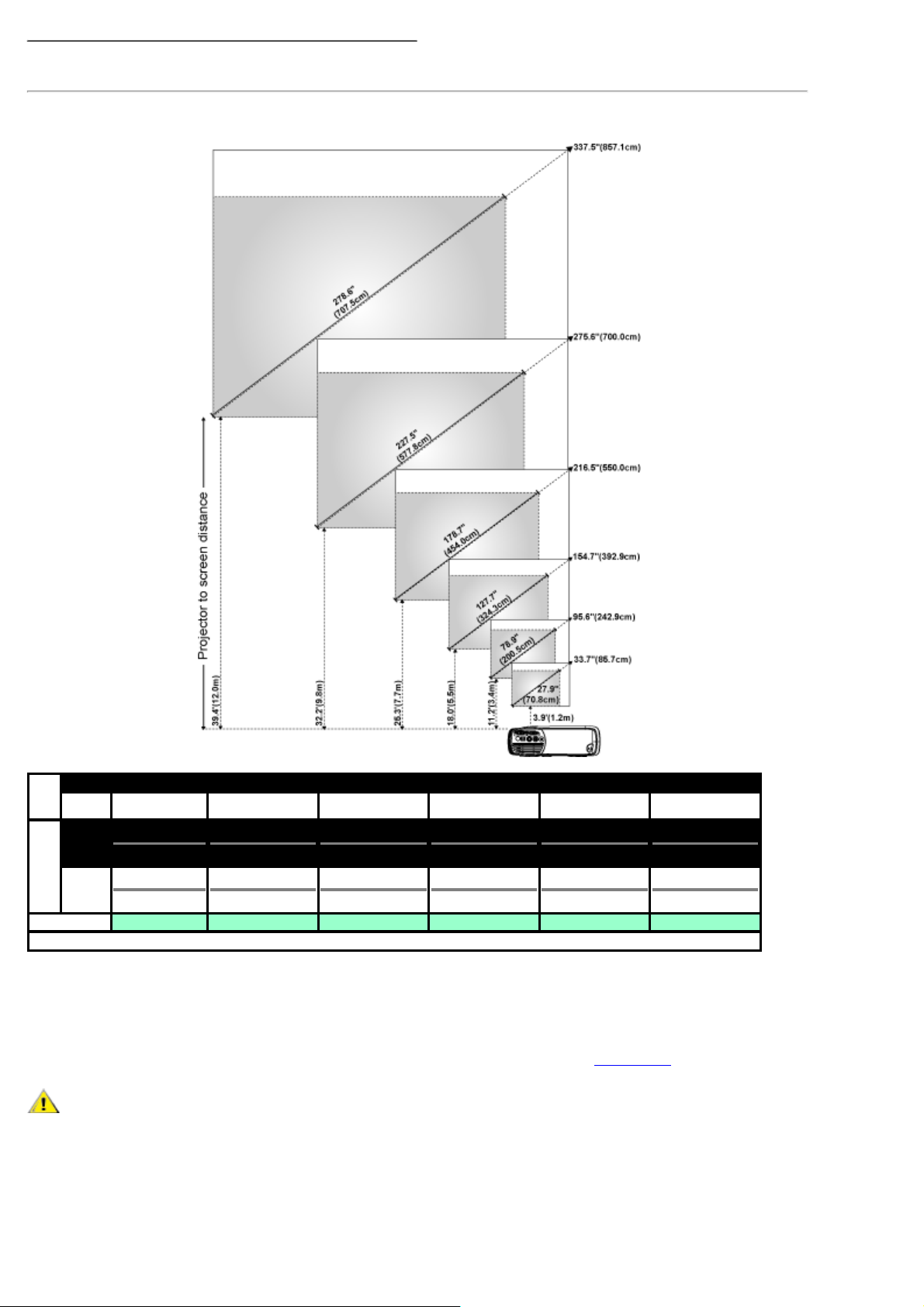
투영 이미지 크기 조절
스크
최대
린(대
최소
각선)
스크
대(WxH)
린
크기
소(WxH)
거리
* 이 그래프는 사용자 참조만을 위한 것입니다.
85.7cm(33.7") 242.9cm(95.6") 392.9cm(154.7") 550.0cm(216.5") 700.0cm(275.6") 857.1cm(337.5")
70.8cm(27.9") 200.5cm(78.9") 324.3cm(127.7") 454.0cm(178.7") 577.8cm(227.5") 707.5cm(278.6")
최
(68.6cmX51.4cm)
최
(56.6cmX42.5cm)
27.0"X20.2"
22.3"X16.7"
1.2m(3.9') 3.4m(11.2') 5.5m(18.0') 7.7m(25.3') 9.8m(32.2') 12.0m(39.4')
76.5"X57.4"
(194.3cmX145.7cm)
63.1"X47.4"
(160.4cmX120.3cm)
123.7"X92.8"
(314.3cmX235.7cm)
102.1"X76.6"
(259.4cmX194.6cm)
173.2"X129.9"
(440.0cmX330.0cm)
143.0"X107.2"
(363.2cmX272.4cm)
220.5"X165.4"
(560.0cmX420.0cm)
182.0"X136.5"
(462.3cmX346.7cm)
270.0"X202.5"
(685.7cmX514.3cm)
222.8"X167.1"
(566.0cmX424.5cm)
램프 교체
"Lamp is approaching the end of its useful life in full power operation. Replacement
suggested!(전등의 수명이 거의 끝나가면서 최고의 밝기가 나오지 않습니다. 교체하십시오!)" 메시지
가 화면에 나타나면 다음 지침에 따라 램프를 교체하십시오. 문제가 지속되면
Dell에 문의하십시오.
주의: 사용 중일 때는 램프가 매우 뜨겁습니다. 프로젝터 사용 후 램프가 식을 때까지 최소 30 분 정도 기다린 후
교체하십시오.
램프 교체 순서:
111 프로젝터를 끄고 전원 코드를 뽑습니다.
111 프로젝터가 식을 때까지 최소 30분 이상을 기다립니다.
111 램프 덮개를 고정시키는 2개의 나사를 풀고 덮개를 분
리합니다.
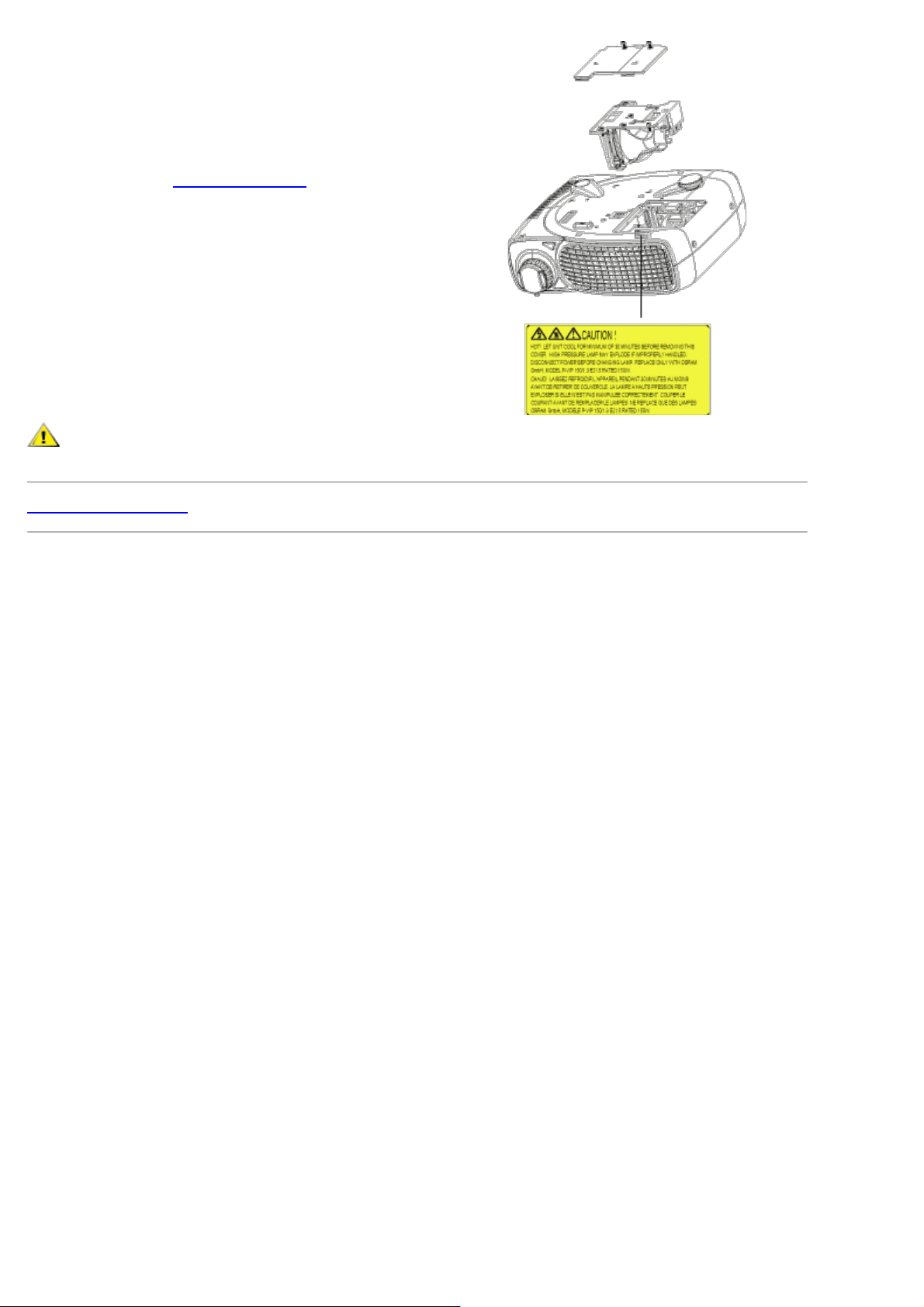
111 램프를 고정시키는 3 개의 나사를 풉니다.
111 램프의 금속 핸들을 잡고 들어올립니다.
111 1부터 5단계를 거꾸로 따라하여 새 램프를 설치합니다.
111 OSD
111 Dell은 보증 기간 내에 교체된 램프를 요청할 수도 있습
111 이 램프에는 수은이 포함되어 있습니다. 이 물질에 대
주의: 절대로 전구나 램프 유리에 손을 대지 마십시오. 전구나 램프 유리에 손을 대는 등 전구를 잘못 취급하면
터질 수 있습니다.
목차 페이지로 돌아가기
Management(관리) 탭 왼쪽의 Lamp Reset(램프
재설정) 아이콘을 선택하여 램프를 재설정합니다.
니다. 그렇지 않은 경우에는 해당 지역의 폐기물 처리
기관에 문의하여 가까운 폐기 처리소 위치를 확인하십
시오.
한 처리는 환경 보호 규정을 적용받을 수 있습니다. 처
리 또는 재활용에 대한 내용은 각 지역 관할 기관이나
전자 산업 연합(www.eiae.org)에 문의하십시오.
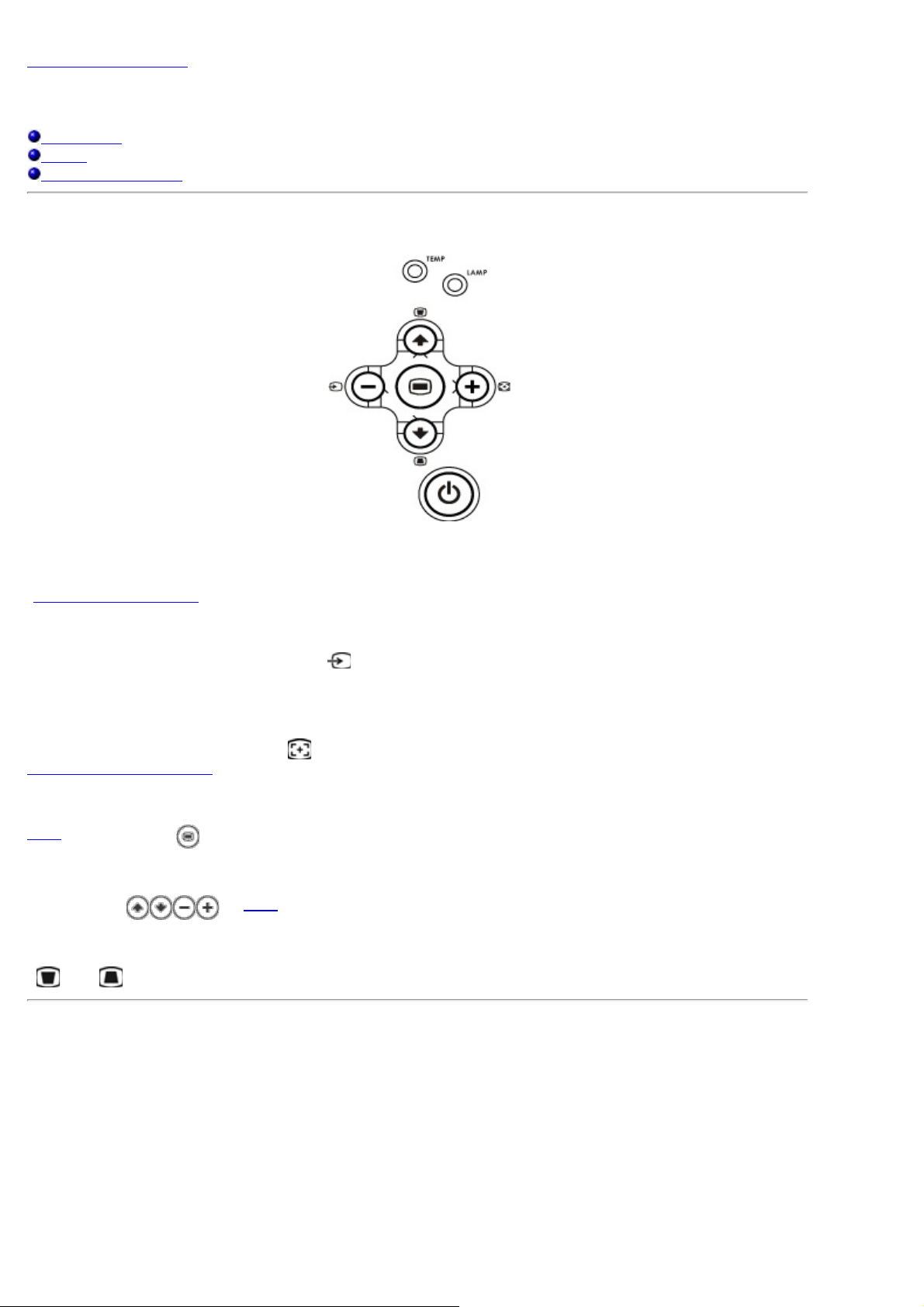
목차 페이지로 돌아가기
프로젝터 사용: Dell ™ 2200MP Projector
콘트롤 패널
리모콘
온스크린 디스플레이
콘트롤 패널
전원
"
프로젝터 전원 켜기/끄기"를 참조하십시오.
소스
프로젝터에 여러 소스가 연결되어 있는 경우
YPbPr 소스 사이를 이동합니다.
재동기화
프로젝터를 입력 소스와 동기화하려면
OSD(온스크린 디스플레이)가 표시된 경우 재동기화는 작동하지 않습니다.
메뉴
OSD를 활성화하려면 를 누르십시오. 방향 키와 메뉴 단추를 사용하여 OSD에서 이동합니다.
4개의 방향 선택 키
4개의 방향 키
키스톤
또는 를 눌러 프로젝터 경사에 의해 생긴 이미지 왜곡을 조절합니다(± 16 도).
는 OSD에서 탭을 전환할 때 사용합니다.
를 눌러 아날로그 RGB, 복합, 콤포넌트-I, S -비디오 및 아날로그
를 누르십시오.
리모콘
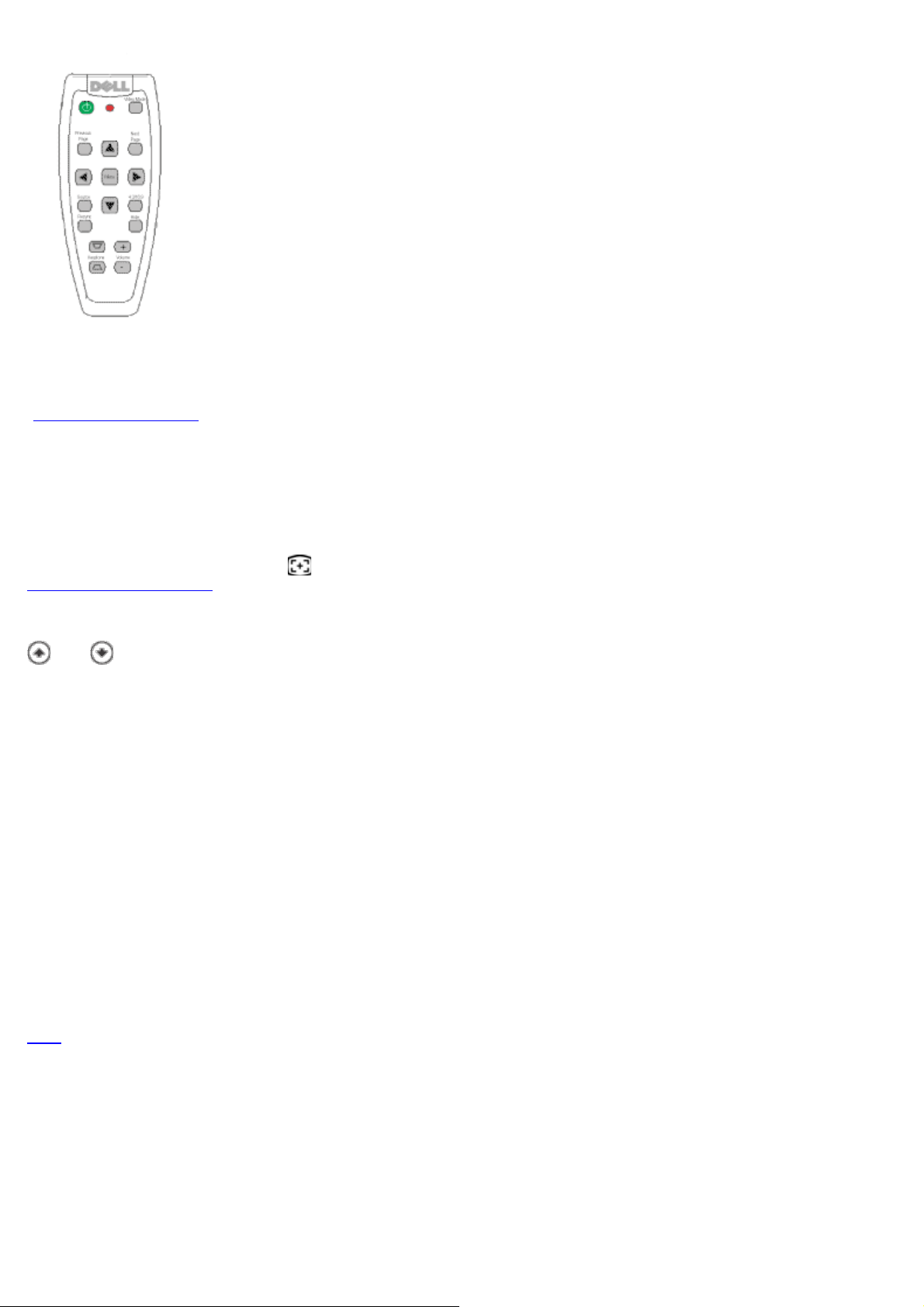
전원
키스톤
"
프로젝터 전원 켜기/끄기"를 참조하십시오.
Source(소스)
아날로그 RGB, 복합, 콤포넌트- I, S - 비디오 및 아날로그 YPbPr 소스를 선택하려면 Source(소스) 단추를 누르십시
오.
Resync(재동기화)
프로젝터를 입력 소스와 동기화하려면
OSD(온스크린 디스플레이)가 표시된 경우 재동기화는 작동하지 않습니다.
방향 키
또는 로 OSD 항목을 선택하고 " 왼쪽" 및 "오른쪽" 단추로 조절합니다.
Hide(숨기기)
이미지를 숨기려면 Hide(숨기기) 단추를 누르고 이를 다시 표시하려면 단추를 다시 누릅니다.
Video Mode(비디오 모드)
Dell 2200MP Microprojector는 데이터(PC 그래픽) 또는 비디오(동영상, 게임, 등)의 재생에 최적화된 사전 설정 구성
을 갖추고 있습니다. PC 모드, 동영상 모드, sRGB 또는 사용자 모드(사용자가 원하는 설정을 설정 및 저장) 사이를
전환하려면 Video Mode(비디오 모드) 단추를 누르십시오. Video Mode(비디오 모드) 단추를 한 번
스플레이 모드가 표시됩니다. 다시 Video Mode(비디오 모드) 단추를 누르면 모드 간 전환됩니다.
를 누르십시오.
누르면 현재 디
Previous Page(이전 페이지)
한 페이지 위로 이동하려면 Previous Page( 이전 페이지) 단추를 누르십시오.
Next Page(다음 페이지)
한 페이지 아래로 이동하려면 Next Page( 다음 페이지) 단추를 누르십시오.
Menu(메뉴)
OSD를 활성화하려면 Menu(메뉴) 단추를 누르십시오. 방향 키와 Menu(메뉴) 단추로 OSD 내에서 이동합니다.
Volume(볼륨) 올림/내림
볼륨을 높이려면 올림 단추, 볼륨을 낮추려면 내림 단추를 누르십시오.
4:3/16:9
화면 비율을 4:3에서 16:9 로 전환하려면 4:3/16:9를 누르십시오.
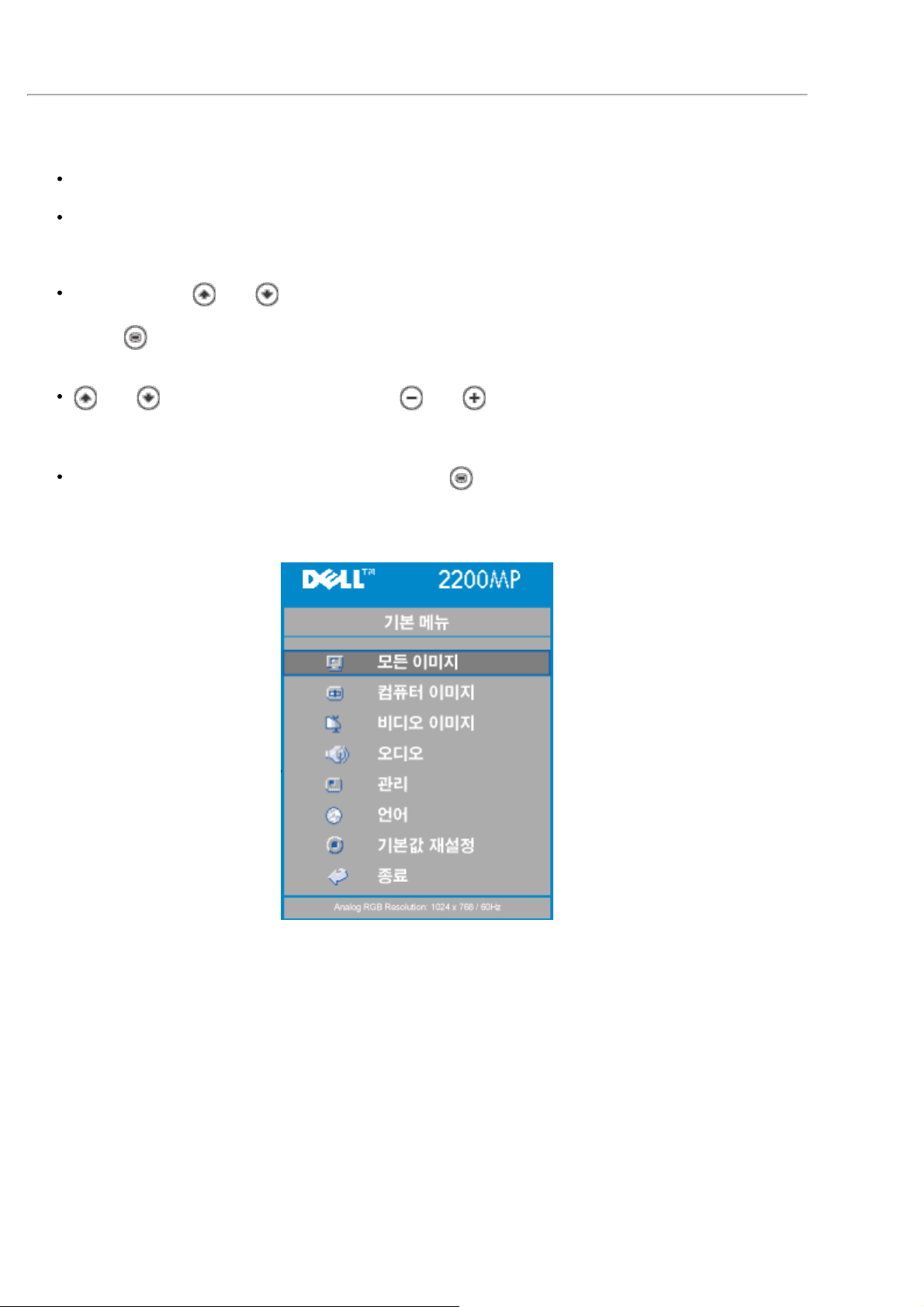
Keystone( )
프로젝터 경사에 의해 생긴 이미지 왜곡을 조절합니다(± 16도).
온스크린 디스플레이
프로젝터에는 입력 소스가 있을 경우에만 표시되는 다국어 온스크린 디스플레이(OSD)가 있습니다.
OSD를 사용하여 이미지 조절을 비롯한 다양한 설정을 변경할 수 있습니다. 소스가 컴퓨터인 경우 OSD 에서
컴퓨터 이미지 탭의 설정을 변경할 수 있습니다. 비디오 소스를 사용한 경우 OSD에서 비디오 이미지 탭의 설
정을 변경할 수 있습니다. 프로젝터는 소스를 자동으로 감지합니다.
OSD가 표시되면 또는 를 눌러 OSD 탭을 이동하십시오.
예: 모든 이미지--> 컴퓨터 이미지--> 오디오--> 관리--> 언어--> 기본값 재설정. 탭의 설정을 선택하려면 키패
드에서
또는 를 눌러 설정을 선택하고 키패드의 또는 , 또는 리모콘에서 "왼쪽", "오른쪽" 단추를 눌러
설정을 조정합니다. 항목을 선택하면 해당 항목의 색상이 어두운 회색으로 변경됩니다.
OSD를 종료하려면 "종료" 탭으로 이동하고 키패드에서 단추를 누르거나 리모콘에서 "Menu(메뉴)"를 누
르십시오.
또는 리모콘에서 "Menu(메뉴)"를 누르십시오.
모든 이미지 메뉴
